簡単にWindowsでQuickTimeの動画を編集する方法
Oct 09, 2025 • カテゴリ: 動画編集の基本とコツ
WindowsでQuickTimeのMOV動画編集
今日では、多くのカメラや携帯電話は、QuickTime(MOV)形式でRC VIDSを記録する傾向があります。このフォーマットは、オーディオ、エフェクト、圧縮した高品質のテキスト、特別に編集または共有するために設計されています。ただし、Windowsユーザーにとって、QuickTimeをダウンロードして、iMovie、Final Cut Pro X、またはFinal Cut Expressのような多くの選択肢を持っている便利になることはありません。
WindowsでQuickTimeビデオを編集するために、迅速かつ簡単な解決策を探しているならこのように、Wondershare「Filmora(旧名:動画編集プロ)」(Windows版)というWindows用のQuickTimeビデオエディタを試してください。
このソフトは必要とするすべての編集機能で、プロで使いやすいビデオ編集ツールです。Wondershare「Filmora(旧名:動画編集プロ)」(Windows版)を使うと、すべての正規のビデオ、オーディオ、写真からタイトル、エフェクトやトランジションでホームムービーハリウッドのような作成することができます。
あなたのストーリに光をつける!「Filmora (旧名:動画編集プロ)」なら、こういう感じの動画が楽に作成できる!
WindowsでQuickTimeの動画編集する方法について
ステップ 1 Windows用のQuickTimeエディタにビデオをインポートする
Wondershare「Filmora(旧名:動画編集プロ)」を起動し、詳細なニーズに従って、16:9または4:3標準スクリーンモードを選択します。プログラムウィンドウで、「追加」ボタンをクリックするか、直接ユーザのアルバムにビデオファイルをドラッグします。すべてのビデオ、オーディオ、写真をインポートした後、下のサムネイルで表示されています。
今、それに対応するタイムラインへにメディアファイルをドロップ&ドラッグし、右側の画面ウィンドウでの「再生」ボタンをクリックして、プレビューします。(注:ビデオタイムラインにドラッグして、ビデオファイルは自動的にシームレスにマージされます。)
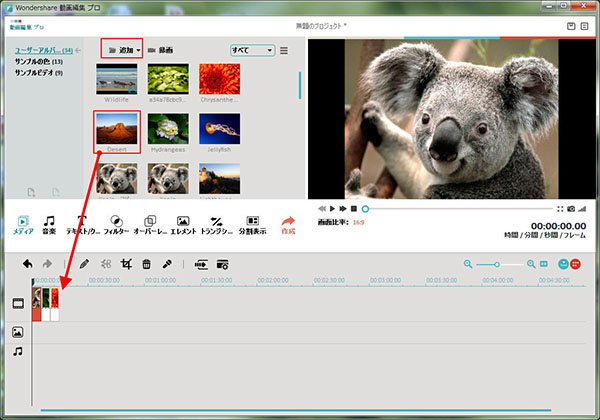
ステップ 2 好きなようにQuickTimeビデオを編集する
「Filmora(旧名:動画編集プロ)」(Windows版)の編集パネルにアクセスするには、タイムライン中のビデオ/オーディオファイルをダブルクリックします。
ビデオの場合:フリップを回転させやトリミングすることができ、再生速度の調整(高速とスローモーション)、コントラスト、彩度、明るさ、色相の調整などが変更できます。
オーディオファイルの場合:ボリューム、再生速度、フェードイン/フェードアウトなどが自由に調整可能です。
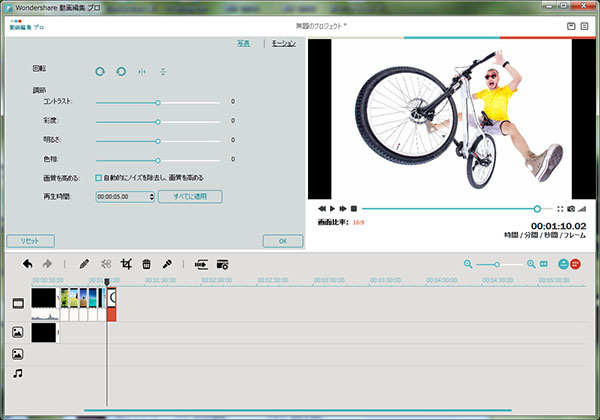
また、「チルトシフト」、「モザイク効果」、「指定の顔を変える」など、強力な編集機能も付いています。
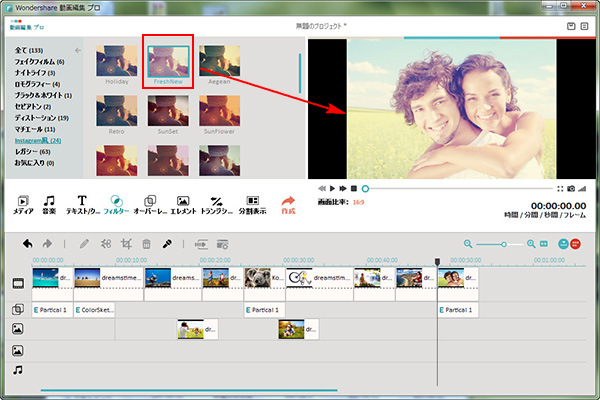
ステップ 3 編集されたQuickTimeビデオをエクスポートする
すべての編集を終えた後、「作成」タブをクリックすると、デバイス、フォーマット、YouTubeやDVDのビデオを出力する4つの方法があります。
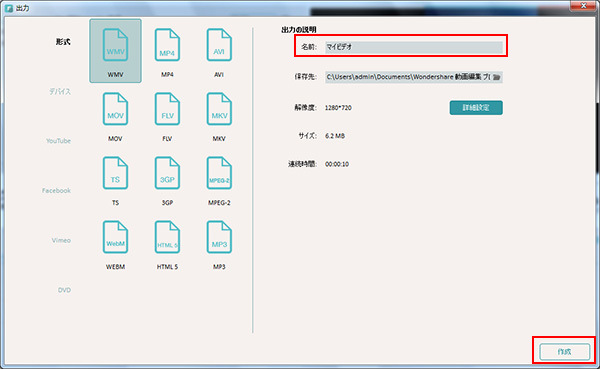
すべてはそれです!今QuickTimeのビデオ編集ソフトのWindows版「Filmora(旧名:動画編集プロ)」(Windows版)をダウンロードして、動画編集をしましょう。
詳しい「Filmora (旧名:動画編集プロ)」操作デモ
サポート
製品に関するご意見・ご質問・ご要望はお気軽に こちらまでお問い合わせください。 >>






役に立ちましたか?コメントしましょう!